
अंतिम बार अद्यतन किया गया

क्या आप Android डिवाइस पर फ़ाइलों को ZIP फ़ाइल में संपीड़ित करना चाहते हैं (या किसी मौजूदा ZIP फ़ाइल को खोलना चाहते हैं? Android पर ज़िप फ़ाइलों का उपयोग करने के लिए, इस गाइड का पालन करें।
जिप फाइलें पीसी या मैक पर इस्तेमाल होने वाला एक लोकप्रिय फाइल कंप्रेशन और आर्काइविंग फॉर्मेट है। क्या आप जानते हैं कि आप Android पर ज़िप फ़ाइलों का उपयोग कर सकते हैं?
जबकि मोबाइल ऑपरेटिंग सिस्टम शुरू में ज़िप फ़ाइलों के अनुकूल नहीं था, Android पर ज़िप फ़ाइलों का उपयोग करना अब बहुत आसान है (हालांकि अभी भी सहज नहीं है)। उदाहरण के लिए, Android उपकरणों में एक मूल फ़ाइल प्रबंधक होता है, लेकिन संग्रह फ़ाइलें बनाने के लिए आपको एक ऐप की आवश्यकता होगी।
एक का उपयोग करते समय फ़ाइलों को स्थानांतरित करने के लिए बाहरी USB ड्राइव, आपको संभवतः ज़िप फ़ाइलें मिलेंगी जिन्हें आपको अपने डिवाइस पर प्रबंधित करने की आवश्यकता होगी। इस गाइड में, हम आपको दिखाएंगे कि यह कैसे करना है।
एंड्रॉइड पर जिप फाइल कैसे खोलें
Google ने एक ठोस फ़ाइल प्रबंधन ऐप बनाया है जिसका नाम है
टिप्पणी: अधिकांश आधुनिक एंड्रॉइड फोन में यूएसबी-सी कनेक्शन होता है, और आप अपनी ज़िप (और अन्य) फ़ाइलों को एक के माध्यम से एक्सेस कर सकते हैं यूएसबी-सी ड्राइव. पुराने USB 2.0 फ्लैश ड्राइव से कनेक्ट करना भी संभव है एक संगत USB-C से USB 2.0 एडॉप्टर.
Android पर Zip फ़ाइलें खोलने के लिए:
- स्थापित करना Google द्वारा फ़ाइलें Play Store से और इसे लॉन्च करें।
- यदि आवश्यक हो तो अपने USB ड्राइव को कनेक्ट करें और Files by Google ऐप लॉन्च करें।
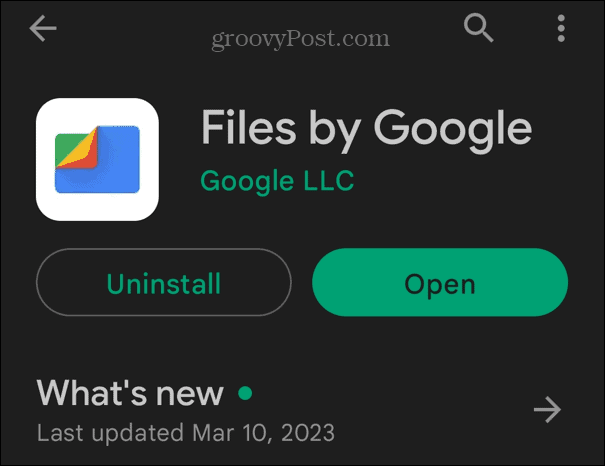
- यदि संकेत दिया जाता है, तो फाइल ऐप को कनेक्टेड ड्राइव और उसकी सामग्री की अनुमति दें।
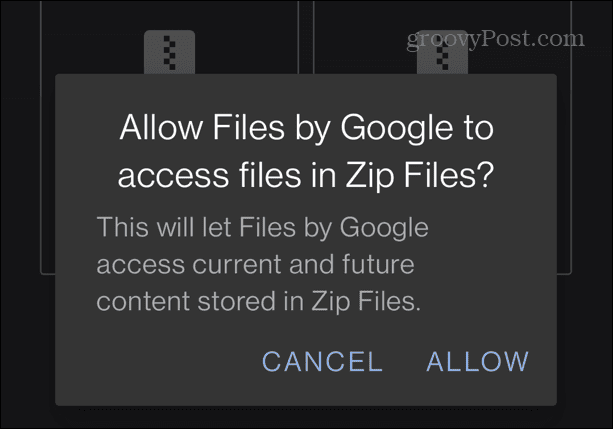
- उस ज़िप फ़ाइल के स्थान पर नेविगेट करें जिसे आप खोलना चाहते हैं।

- इसमें क्या है, इसका अवलोकन देखने के लिए फ़ाइल पर टैप करें।
- ज़िप फ़ोल्डर में सामग्री को अनज़िप करने के लिए, टैप करें निकालना मेनू पर बटन।
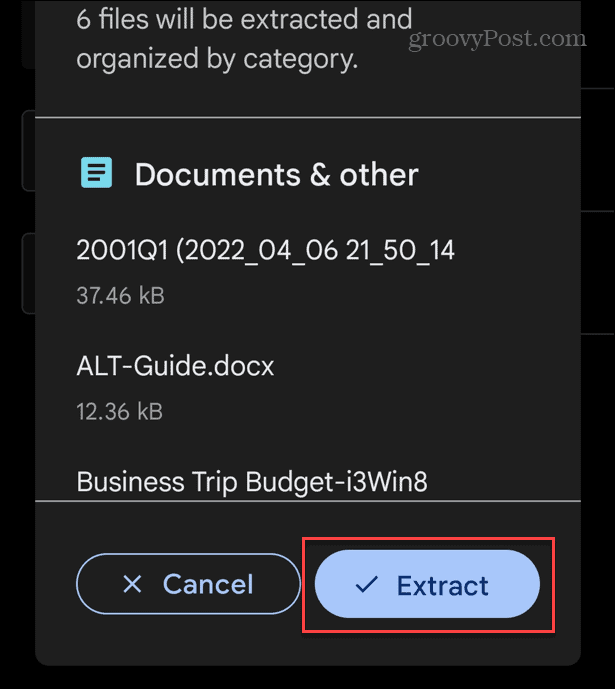
- ज़िप फ़ाइल की सामग्री निकाले जाने के दौरान एक प्रगति पट्टी प्रदर्शित होगी।

- फ़ाइलों को निकालने के बाद, आप का चयन कर सकते हैं ज़िप फ़ाइल हटाएं विकल्प और टैप करें पूर्ण ज़िप फ़ाइल को निकालने के लिए बटन।
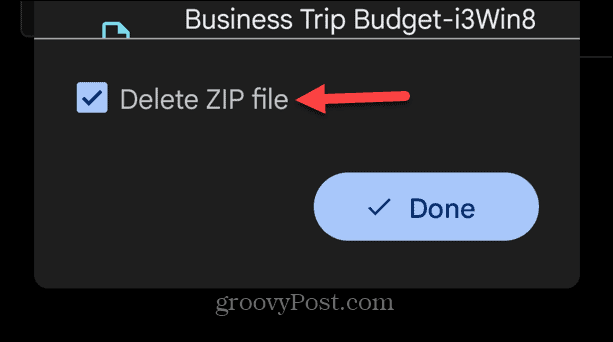
एंड्रॉइड पर जिप फाइल कैसे बनाएं
Android OS मूल रूप से ज़िप फ़ाइलों के निर्माण का समर्थन नहीं करता है, इसलिए फिर से, आपको तृतीय-पक्ष समाधान की ओर मुड़ने की आवश्यकता है। अच्छे ऐप्स हैं जो काम करेंगे, जैसे ZArchiver और आरएआर. आप जैसे व्यावसायिक विकल्प का उपयोग करना पसंद कर सकते हैं WinZip यदि आप Android पर कई ज़िप फ़ाइलें बनाते हैं।
इस उदाहरण में, हम उपयोग कर रहे हैं ZArchiver, लेकिन प्रक्रिया अन्य ऐप्स के समान है।
Android पर एक ज़िप फ़ाइल बनाने के लिए:
- संग्रह ऐप लॉन्च करें और उन फ़ाइलों का चयन करें जिन्हें आप ज़िप करना चाहते हैं।

- थपथपाएं ज़िप आइकन फ़ाइल के निर्माण को ट्रिगर करने के लिए।
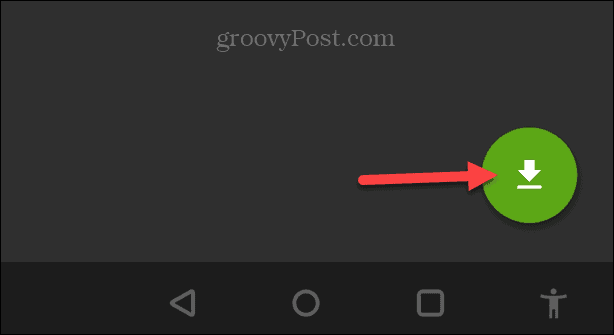
- चुनना ज़िप नीचे पुरालेख प्रारूप अनुभाग, फ़ाइल को नाम दें, अन्य उपलब्ध विकल्प सेट करें और टैप करें ठीक.
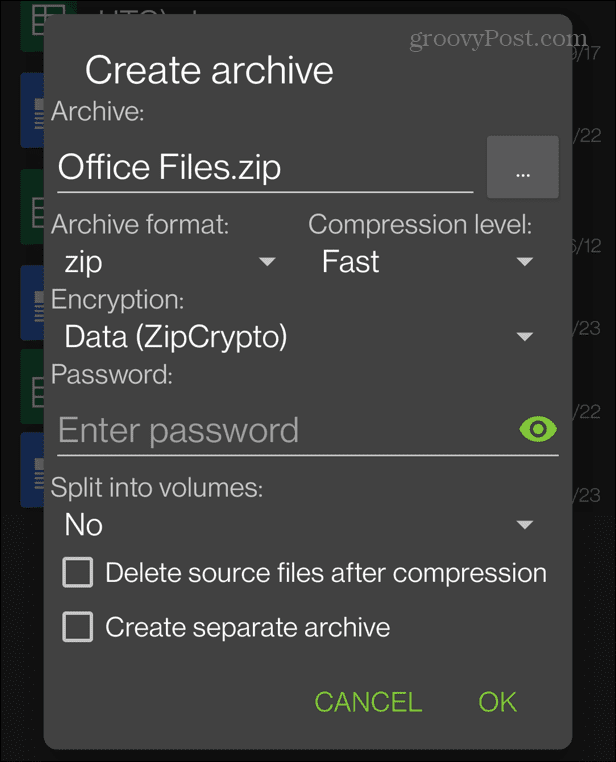
- आपके द्वारा खोले गए फ़ोल्डर में ज़िप फ़ाइल दिखाई देगी।
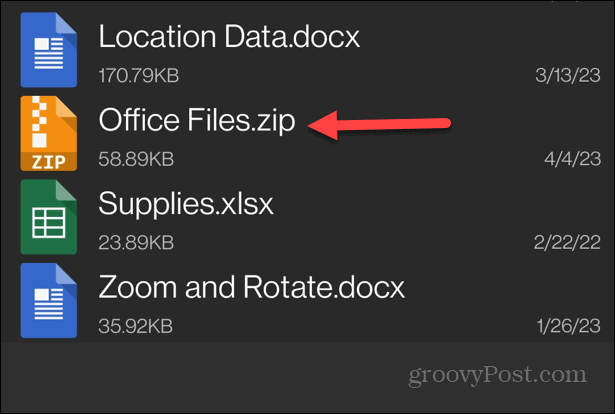
एक बार जब आप अपने फोन पर जिप फाइल बना लेते हैं, तो आप इसे कहीं और ले जाने के लिए अपने फाइल मैनेजर का उपयोग कर सकते हैं। जरूरत पड़ने पर आप इसे शेयर भी कर सकते हैं।
एंड्रॉइड के लिए आरएआर ऐप में सालाना एक डॉलर की इन-ऐप खरीदारी शामिल है। WinZip का एक मुफ्त संस्करण है, लेकिन विज्ञापनों से भरा हुआ है और दस रुपये तक की इन-ऐप खरीदारी के साथ अधिक महंगा है। ZArchiver zip, 7z (7-Zip), और TAR फ़ाइल संपीड़न का समर्थन करता है, और यह मुफ़्त है, लेकिन वे एक दान संस्करण जिसमें अतिरिक्त सुविधाएँ शामिल हैं।
ज़िप फ़ाइलों को USB ड्राइव से Android में कैसे स्थानांतरित करें
Files by Google ऐप सहज है और आपके Android फ़ोन पर आसान फ़ाइल प्रबंधन की अनुमति देता है। एक उपयोगी सुविधा एक ज़िप फ़ाइल को बाहरी ड्राइव से फ़ोन के आंतरिक संग्रहण में ले जाने की क्षमता है।
ज़िप फ़ाइलों को USB से फ़ोन में ले जाने के लिए:
- अपने USB ड्राइव को फ़ोन से कनेक्ट करें और वह ज़िप फ़ाइल ढूंढें जिसे आप स्थानांतरित करना चाहते हैं।
- क्लिक करें तीन-बिंदु फ़ाइल के बगल में बटन।

- थपथपाएं करने के लिए कदम दिखाई देने वाले मेनू से विकल्प।
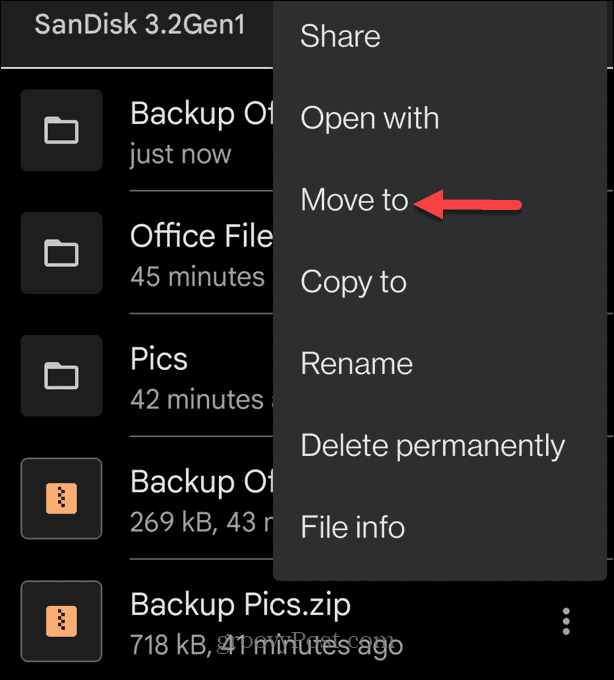
- का चयन करें ज़िप स्थानांतरित करने और चयन करने के लिए फ़ाइल आंतरिक स्टोरेज मूव टू मेन्यू से।

- किसी मौजूदा फ़ोल्डर का चयन करें या टैप करके एक नया बनाएँ नया फ़ोल्डर जोड़ें मेनू के शीर्ष से।
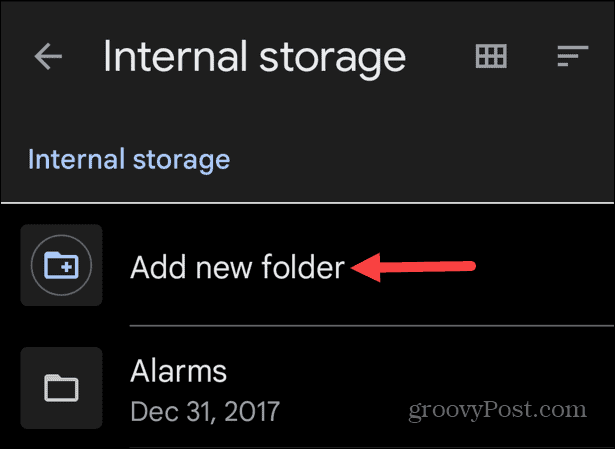
- नए फ़ोल्डर के लिए एक नाम टाइप करें और टैप करें फ़ोल्डर में ले जाएँ विकल्प।
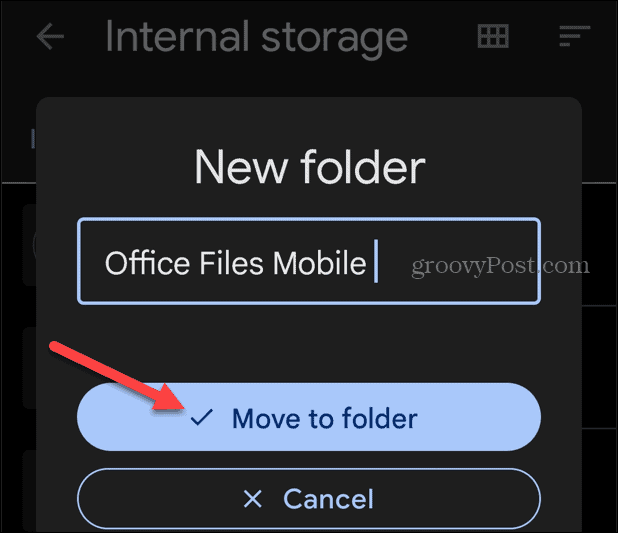
- चरणों को पूरा करने के बाद, आपकी ज़िप फ़ाइल आपके द्वारा बनाए गए फ़ोल्डर में दिखाई देगी।

यदि आपको अपने Android फ़ोन पर ज़िप फ़ाइलें, फ़ोल्डर और अन्य डेटा प्रबंधित करने की आवश्यकता है, तो Files by Google ऐप प्रक्रिया को आसान बनाता है। बाह्य संग्रहण और Android डिवाइस के बीच फ़ाइलों को स्थानांतरित करते समय यह लाभकारी होता है।
सभी प्लेटफॉर्म पर जिप फाइल और फोल्डर का प्रबंधन
एंड्रॉइड पर जिप फाइलों का उपयोग करना एक सहज अनुभव नहीं है, लेकिन उपरोक्त विकल्पों का उपयोग करने से आपको इस पर एक अच्छा नियंत्रण प्राप्त करने में मदद मिलेगी। Files by Google ऐप का उपयोग करने से ज़िप फ़ाइलों को खोलने और स्थानांतरित करने का एक सीधा तरीका मिलता है। ZArchiver जैसा एक ज़िप फ़ाइल निर्माण ऐप भी आपको आर्काइव फ़ाइलें बनाने में एक अच्छा हैंडल देगा।
बेशक, आप अन्य कंप्यूटिंग प्लेटफॉर्म पर जिप फाइलों का उपयोग कर सकते हैं। उदाहरण के लिए, विंडोज़ में ज़िप फ़ाइलों के लिए मूल समर्थन शामिल है, और आप अभी भी उपयोग कर सकते हैं विंडोज 11 पर ज़िप फ़ाइलें. या, यदि आप अभी तक नए OS पर नहीं हैं, तो देखें कि कैसे करें विंडोज 10 पर जिप फाइलें और फोल्डर.
इसके अलावा आप आसानी से कर सकते हैं macOS पर जिप फाइल बनाएं और iPhone पर जिप फाइल बनाएं और निकालें आईओएस में शामिल फाइल ऐप का उपयोग करना। और यदि आप Chrome बुक का उपयोग करते हैं, तो इसके बारे में हमारी मार्गदर्शिका देखें Chrome OS पर ज़िप फ़ाइलें प्रबंधित करना.
अपनी विंडोज 11 उत्पाद कुंजी कैसे खोजें
यदि आपको अपनी विंडोज 11 उत्पाद कुंजी को स्थानांतरित करने की आवश्यकता है या ओएस की क्लीन इंस्टाल करने के लिए बस इसकी आवश्यकता है,...


